Page 1
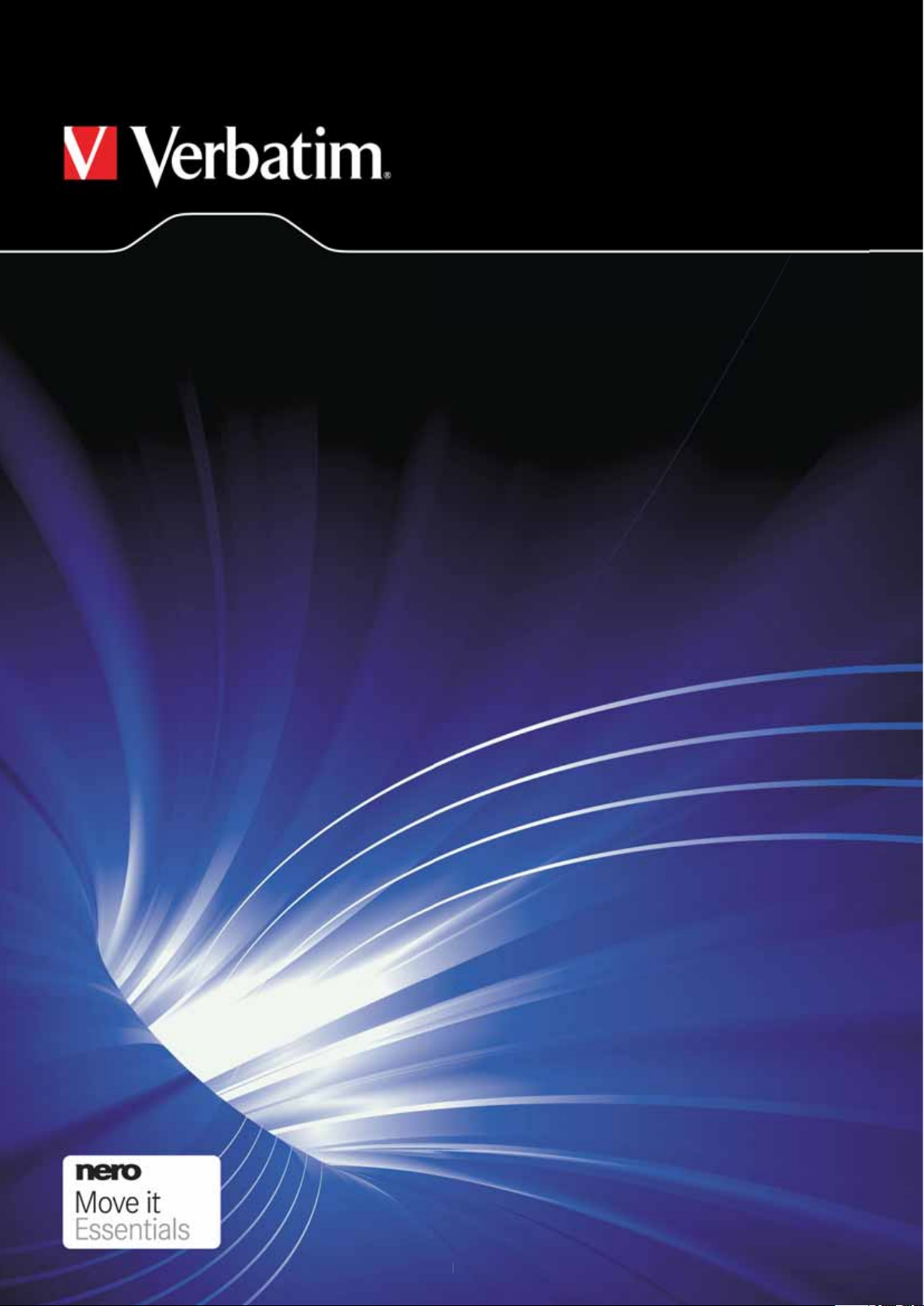
MediaStation HD DVR
Network Multimedia Recorder / Wireless Network Multimedia Recorder
Guide de l’utilisateur
Français
Page 2
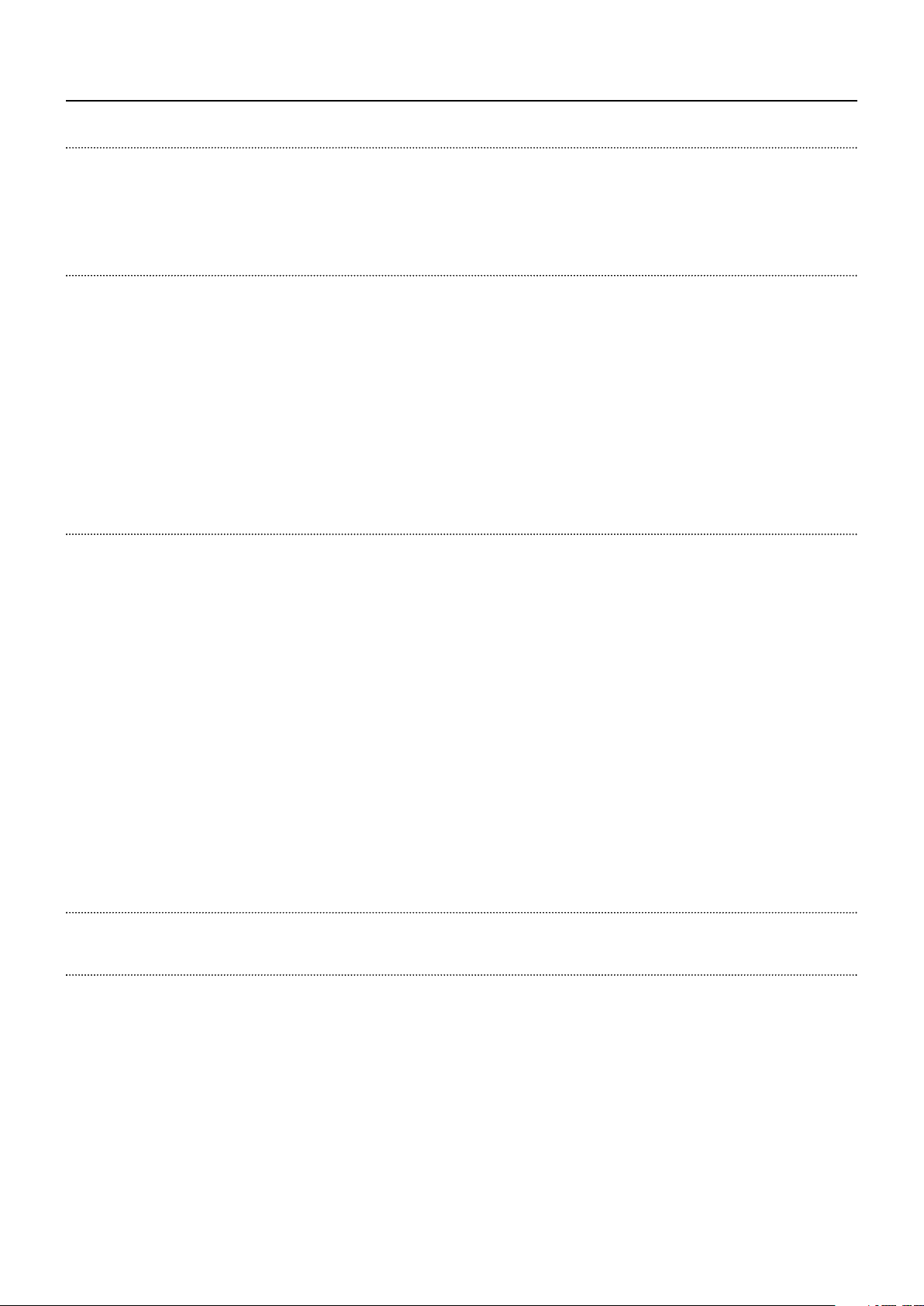
oductio
4
Pré
5
5
p
5
6
6
9
0
fi
1
11
g
1
g
3
14
4
5
5
5
5
(
6
6
7
g
7
gpg
gpg
8
É
g
1
1
Table des matièr
es
Intr
Caractéristiques du produit 4
Contenu de l’emballage 4
Précautions relatives au disque dur
Panneau avant
Panneau arrière
Télécommande
Branchement du produit 9
Démarrage
Entrée AV 1
Copie fi chier 10
Navigateur 10
Con
Enregist. progr.
Paramétrage du système 1
Paramétrage vidéo 12
Paramétrage Audio 13
Confi
Région TV 1
TV Entrée
Balayage de chaînes 1
Balayage manuel 15
Édition des chaînes 1
Paramètres d’enregistrement 1
Paramètres réseau 1
Confi guration réseau fi laire 1
DHCP (AUTO) 15
FIXEZ IP
Confi guration réseau sans fi l 1
Paramètres divers (MISC) 1
n
cautions
guration 1
uration et réglage TV (DTV/CTV/Video In) 13
Manuel) 1
Liste des médias enregistrés 1
Création d’une nouvelle programmation 1
Enregistrement EPG (Guide électronique des programmes) 19
dition des programmations 20
Suppression des programmations 20
Affi cha
Affi chage de l’historique des enregistrements 2
Enregistrement par simple toucher (OTR) 22
Enregistrement avec décalage 22
e du statut des programmations 2
Page 3
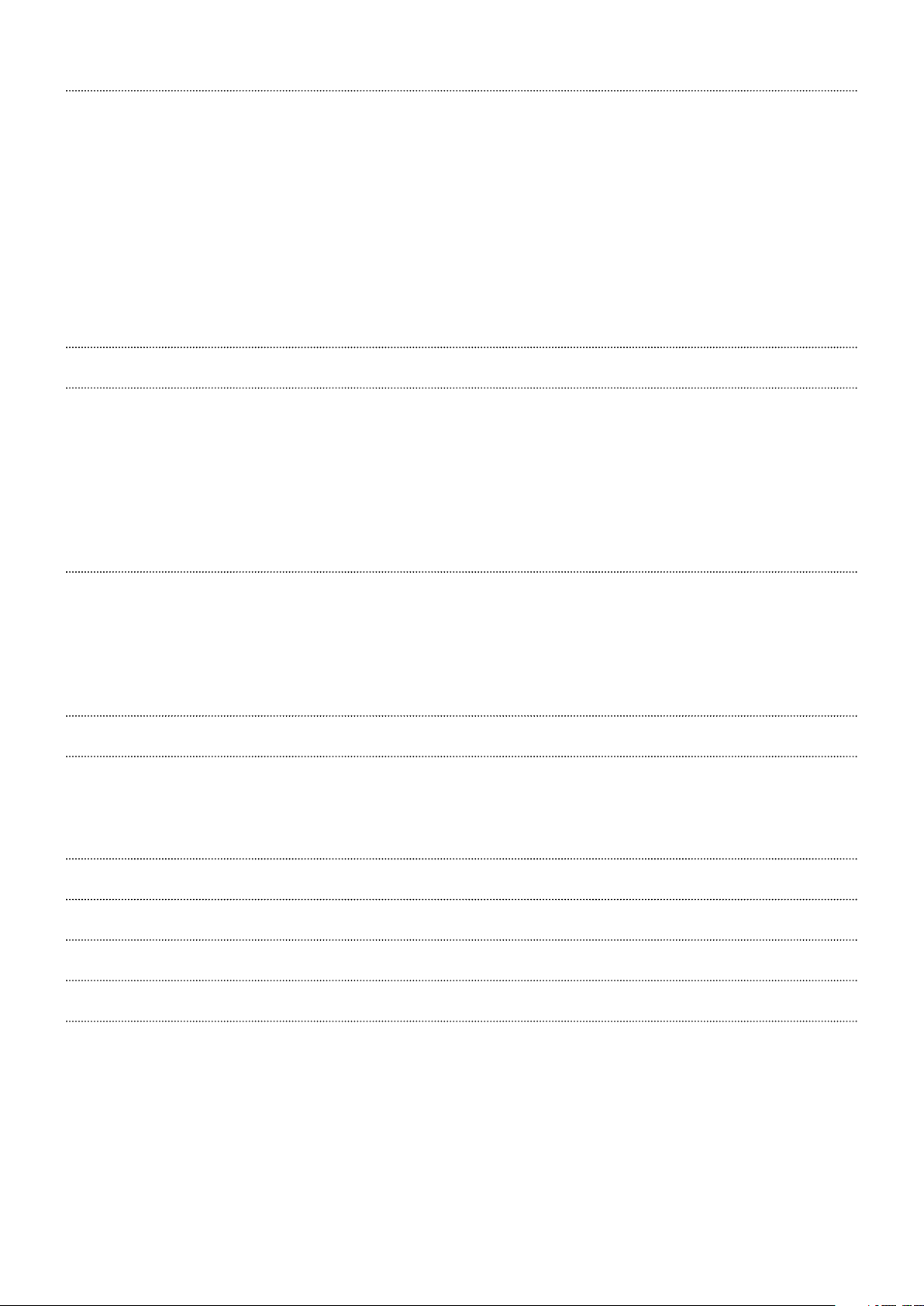
g
Création d’une liste d’écoute 22
3
g
3
5
p
p
9
9
0
0
1
1
g
1
2
2
2
qpg
gq
gq
4
Assistance technique 35
q
g
g
A
36
36
36
Navigation globale 22
Navigation musicale 23
Navigation photo 23
Copie par simple toucher 2
Navigation vidéo 23
Navi
Raccourcis 2
Connexion à un périphérique réseau 23
Menu d’édition de fi chier 2
ation par le réseau (NET) 23
Utilitaires 29
Serveur de transcodage 29
tape n° 1 : 2
Étape n° 2 : Suivant 2
Étape n° 3 : Répertoire Navigateur 3
Étape n° 4 : Installation 3
Étape n° 5 : Copie des nouveaux fi chiers 3
Étape n° 6 : Fin Vous pouvez commencer à utiliser le logiciel. 3
tape n° 1 : Double-cliquez pour lancer le programme. 3
Étape n° 2 : Onglet État du transcodage : Informations de transcodage. 3
Étape n° 3 : Onglet Net Share : 3
Onglet Paramètres : Activation ou désactivation de la case Lancement automatique au démarrage du système 3
Logiciel Nero Move it Essentials 33
tape n° 1 : Ajustez la capacité du tampon de décalage 3
Étape n° 2 : Formatage du disque dur 35
Étape n° 3 : Page de félicitations 35
vis WEEE
Déclaration CE - DECLARATION CE DE CONFORMITE
onformité RoHS
Page 4
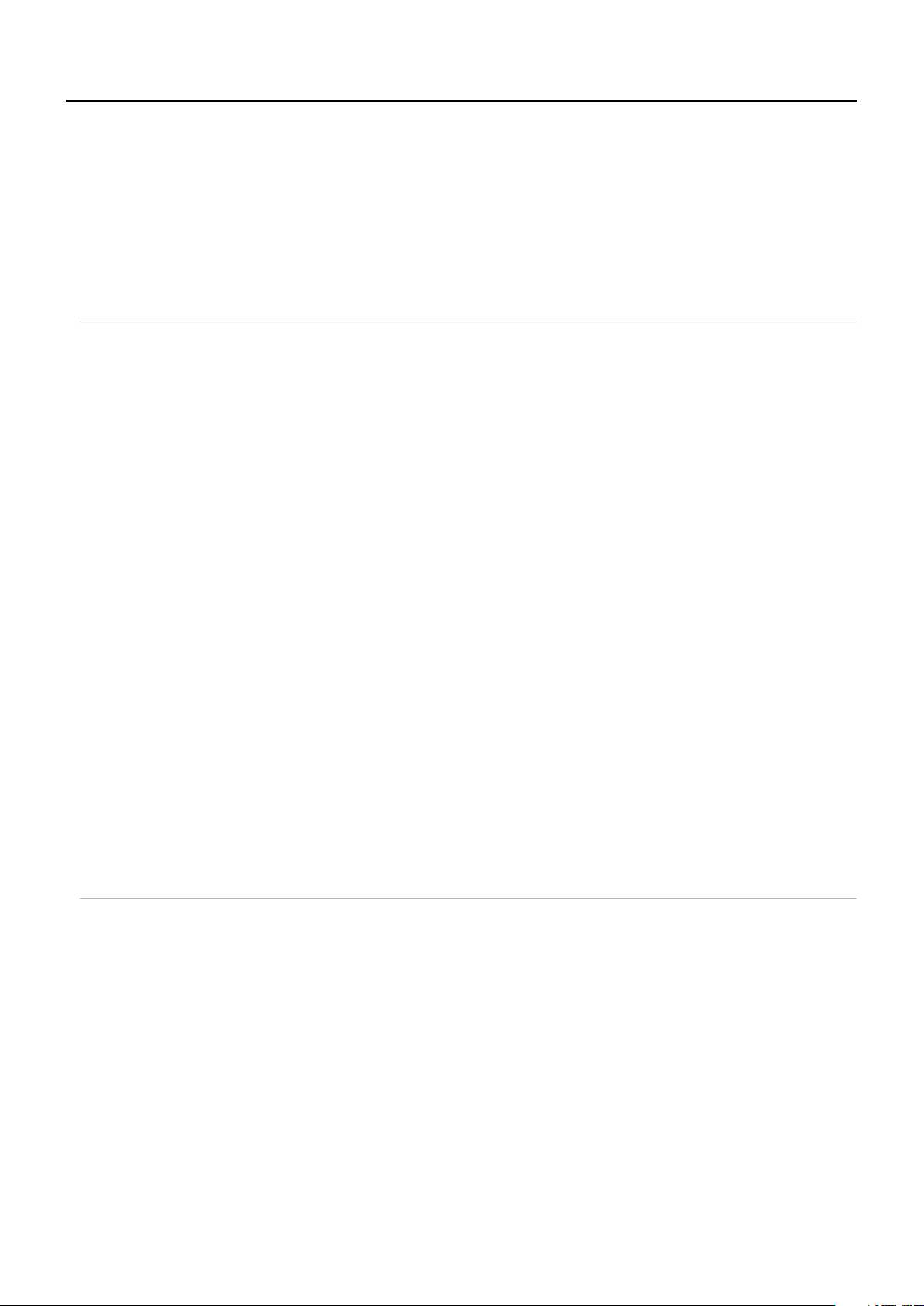
ntroducti
on
q
.
*
t
V
:
jusq
i
)
é
)
e
s
S
o
e
e
p
harge d
s
s
ge
R
)
r
I
n
o
e
e
A
e
)
A
)
e
*
*
3
erci d’avoir acheté le nouvel enregistreur multimédia réseau MediaStation HD DVR de Verbatim. Il s’agit d’un système complet de
ivertissement à domicile qui vous permet d’enregistrer, de stocker et de lire directement depuis votre téléviseur, décodeur câble/satellite,
ecteur DVD ou magnétoscope.
Accédez à vos vidéos, à votre musi
externe contenant votre collection de fi chiers multimédia sur l’un des deux ports USB Host. MediaStation possède une fonction réseau grâce
au port Ethernet situé sur son panneau arrière. Vous pouvez également en faire un véritable système home cinéma sans fi l, à l’aide du dongle
USB sans fi l*, et le connecter à distance à votre réseau domestique
Réseau sans fi l (dongle USB) disponible avec les modèles Verbatim réf. 47541/47543
Caractéristiques du produi
oici quelques-unes des fonctions de MediaStation HD DVR de Verbatim
• Tuner TV numérique/analogique (DVB-T)
• Vidéo haute défi nition
• Enregistrement TV numérique et passage en HD pendant la lecture
• Enregistrement par simple toucher (OTR
• Enregistrement programm
• Guide électronique des programmes (EPG
• Fonctions de décalage de la télévision en direct : enregistrement/lecture/pause/avance rapide/rembobinag
• Copie par simple toucher pour la sauvegarde des photos depuis le lecteur de cartes mémoire
• Lecteur de cartes mémoires SD/SDHC/M
• Lecture vidé
• Lecture musical
• Lecture des photos, option diaporama avec ou sans musiqu
• Lecture des fi chiers H.264 par réseau fi laire ou sans fi l avec Transcode Server
• Lecture des fi chiers multimédia de
• Prise en c
• Fonctions réseau fi laire et sans fi l
• Lecture des fi chiers multimédia en fl ux continu via un réseau local Ethernet ou sans fi l
• Stockage de donnée
• Stockage de données externe via les connexions USB Host
es sous-titres multilingue
ue et à vos photos directement depuis le disque dur intégré ou branchez tout système de stockage
u’à 1080
uis des périphériques de stockage externes (via les ports USB Host)
Contenu de l’emballa
MediaStation HD DV
Télécommande (+ piles
âble HDM
âble de composants vidé
âble vidéo composite/audio stéréo Guide d'installation rapid
daptateur péritel, avec sélecteur entrée/sorti
âble USB Mini type B vers USB type
onnecteur câble TV type F vers type Belling Le
Inclus avec les modèles Verbatim réf. 47541/4754
Connecteur F, adaptateur Belling Lee
Adaptateur secteu
Câble d'alimentatio
Guide de démarrage rapid
ogiciel Nero MOVE IT (CD-Rom
anuels utilisateur (CD-Rom
ongle USB sans fi l
Page 5
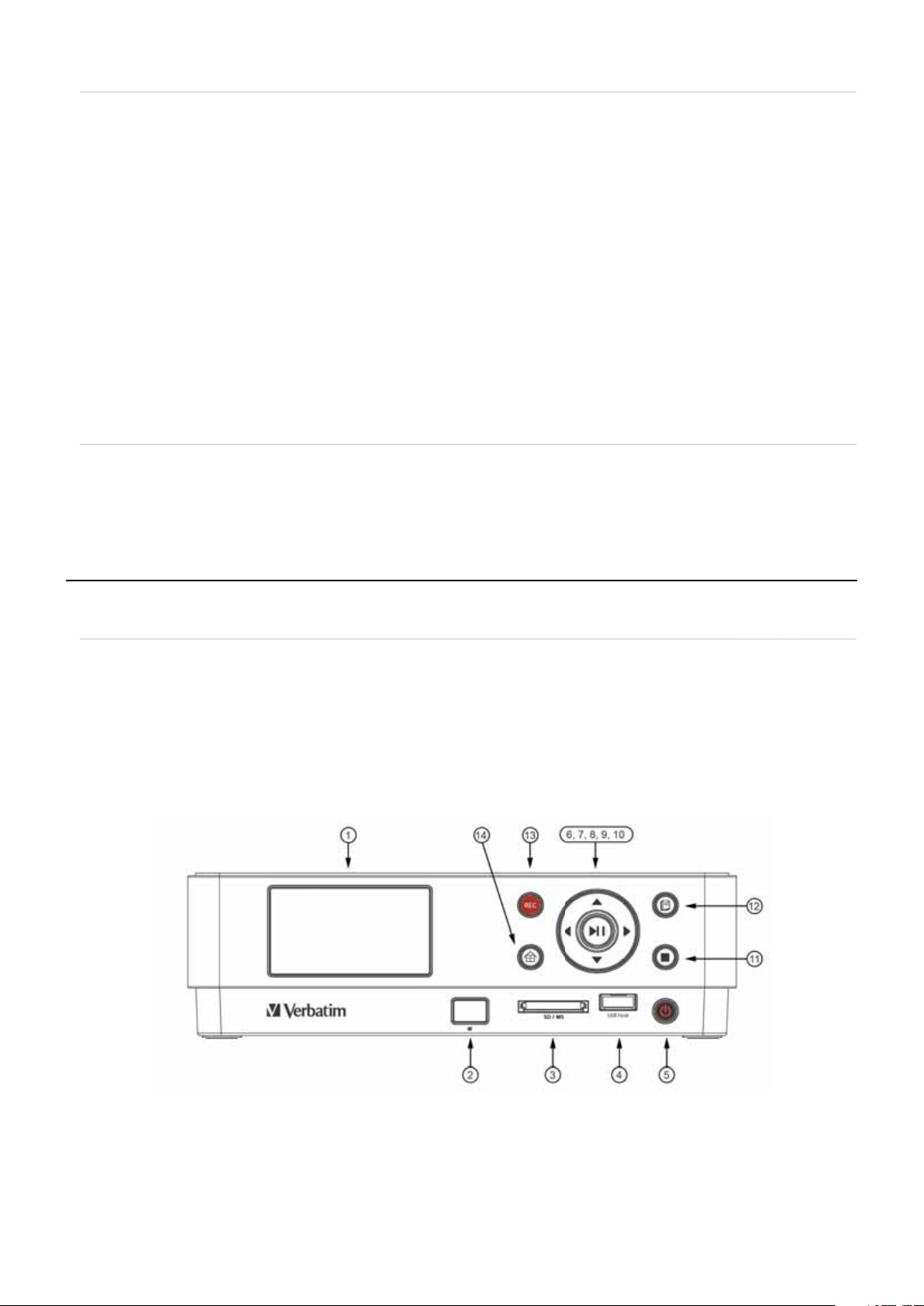
récaution
s
ous vous recommandons d’u
ous les câbles et accessoires fou
coffre
.
.
4
f
.
g
.
r
.
t
t
e
A
aut
)
êt
lle
r
)
l
. N
. Nous vous recommandons d’utiliser l’adaptateur secteur et le câble d’alimentation fournis avec le produit. L’utilisation d’autres
aptateur secteur et câble d’alimentation peut endommager le produit et annuler sa garantie
. Conservez ce produit à l’abri de l’humidité
. Le produit ne doit pas entrer en contact avec de l’eau ou tout autre liquide. En cas de renversement accidentel sur le produit, utilisez un
hiffon sec pour absorber le liquide.
5. Ne
8. N’étei
aites pas tomber le produit et ne le secouez pas.
. Ne comprimez pas le produit et ne placez pas de poids dessus
. Ne nettoyez pas le produit avec de l’alcool, du diluant ou du benzène.
nez pas le produit lorsqu’un fi chier est en cours de lecture.
. N’utilisez pas le produit avec les mains mouillées
0. Ne démontez pas le produit de votre propre chef.
tiliser t
rnis dans le
t.
récautions relatives au disque du
l est important de sauvegarder régulièrement le contenu de tout disque dur vers un autre support. Verbatim ne peut être tenu responsable
de la perte de données. En cas de problème avec le disque dur, contactez l’assistance technique
ediaStation : détails du produi
anneau avan
1. Module affi cheur LCD
2. Récepteur IrD
. Lecteur de cartes mémoires SD/SDHC/MS
4. Port USB Host (USB 1
. Touche de mise en vei
6. Lecture / Pause
7. Gauche
. Droit
9. H
. Bas
. Arr
2. Copie par simple touche
3. Enregistrement (Rec
4. Retour / Accuei
Page 6
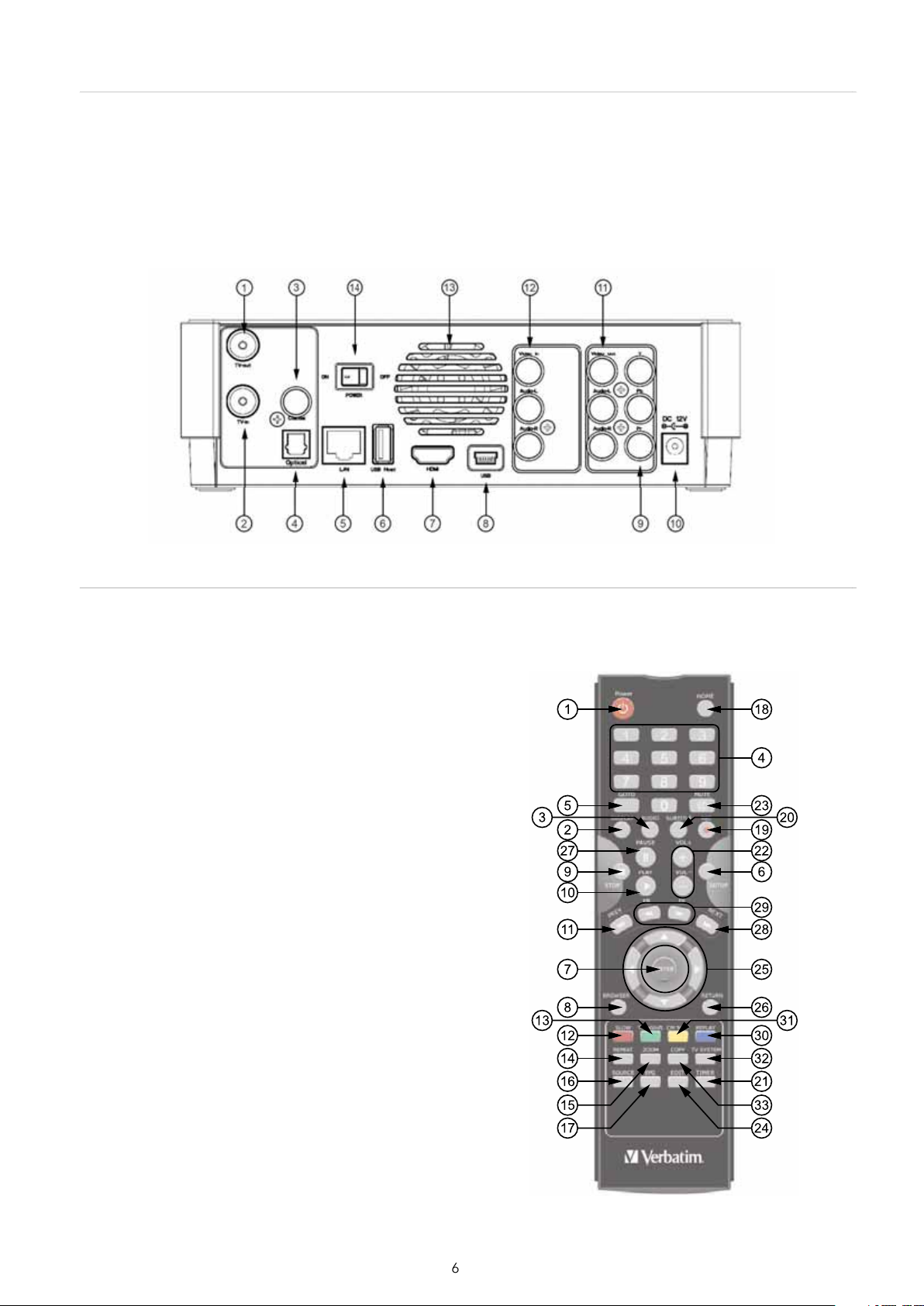
anneau arrièr
e
)
)
bl
l)
)
l)
)
ées
)
I
éco
de
fonction:
E
2
y
C
3
o
20. SU
E
4
2
5. GOTO
2
-
p
23
E
r
2
2
n
26
N
2
SE
28
OW
2
R
ft
30
3
3
M
33. CO
G
1. Sortie vers téléviseur (TV-out
2. Entrée depuis téléviseur (TV-In
3. Sortie câ
e coaxial (Coaxia
4. Sortie câble optique (Optica
. Port réseau local (LAN
6. Port USB Host (USB 2
7. Port HDM
. Port USB Mini B
9. Connecteur YPbPr
0. Prise alim CC (DC 12V
1. Sorties AV
2. Entr
AV
3. Ventilateur
4. Mise sous/hors tension (Power ON/OFF)
Tél
mman
’ensemble des procédures de ce manuel peuvent être réalisées à l’aide des touches de la télécommande. Certaines fonctions peuvent
également être obtenues à partir du panneau de contrôle à l’avant de MediaStation. Le tableau suivant détaille chaque touche et sa
. POWER
. Displa
. Audi
. Touches numérotées
. Setu
. Ente
. Browser
9. STOP
. PLAY
1. PREV
2. SL
3. Timeshi
4. REPEAT
. ZOOM
6. SOURCE
7. EP
. HOM
9. RE
BTITL
1. TIMER
2. VOL + /
. MUT
4. EDIT
5. Navigatio
. RETUR
7. PAU
. NEXT
9. FF / F
. REPLAY
1. CM SKIP
2. TV SYSTE
PY
Page 7
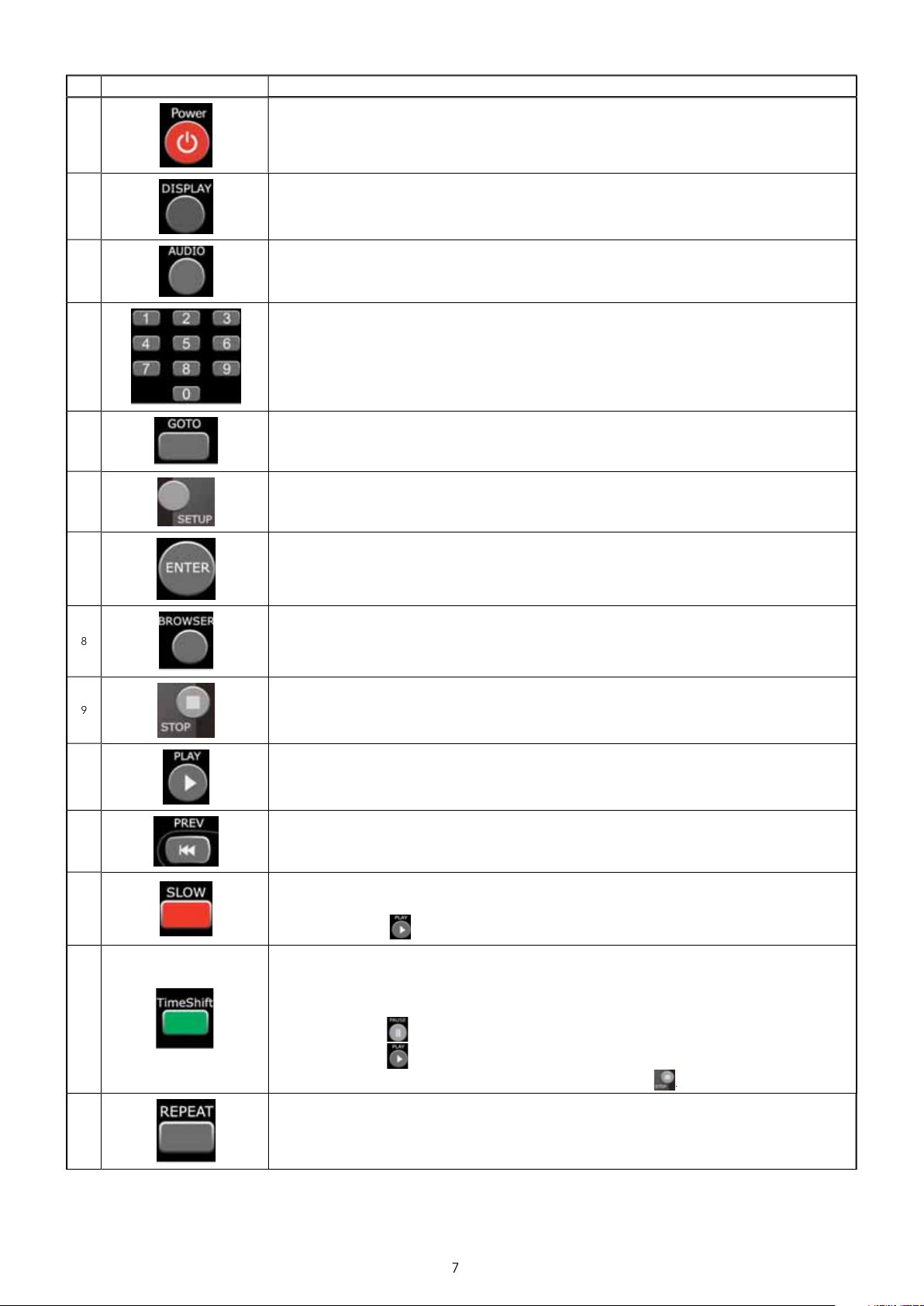
No. Butto
n
:
ouche
:
.
3
O
:
:
ouche
:
.
:
:
.
ouche
:
.
ouche
:
.
ouche
OUS
ouche
:
.
A
.
:
.
A
e
A
pour mettre le programme en pause.
Appuy
f
ouche
A
unction
1
6
7
Touche POWER
Permet de mettre l’appareil sous ou hors tension.
T
Permet d’affi cher le statut en cours
Pendant la lecture, affi che à l’écran le numéro de piste et le temps écoulé.
Pendant l’enregistrement, affi che à l’écran les paramètres de qualité d’enregistrement et le temps écoulé.
Touche AUDI
Permet de sélectionner une piste audio d’un fi chier USB ou d’un disque dur.
Touches numérotées
Permettent d’entrer des numéros de chaînes ou des chiffres lors de la modifi cation de paramètres.
T
GOTO
Permet de passer directement à un point spécifi que du disque ou du titre. Spécifi ez ce point à l’aide des rubriques
Titre, Chapitre et Heure
Touche SETUP
Permet d’accéder directement au menu de confi guration pour changer les paramètres système.
Touche
Permet de sélectionner Confi rmer dans les menus
T
BROWSER
Permet de naviguer parmi les fi chiers musique, photo et vidéo sur le disque dur et les périphériques externes
T
STOP :
Permet d’arrêter la lecture.
0
Touche
Permet de commencer la lecture des fi chiers vidéo ou de lancer un diaporama
T
PREVI
Permet de remonter d’une page dans la liste des fi chiers du menu Navigateur.
T
SLOW MOTION
Permet la lecture au ralenti. Trois paramètres sont disponibles
ppuyez sur la touche pour reprendre la lecture normale
Touche TIME SHIFT
Permet d’activer la fonction de décalage, qui met la télévision en direct en pause et redémarre le programme là où il
s’est arrêté. Pendant la pause, le programme est enregistré sur le disque dur, tant qu’il reste de l’espace disponible
ppuyez sur cette touche pour activer la fonction de décalage et attendez l’apparition de la fl èch
e lecture à l’écran.
ppuyez sur la touche
ez sur la touche pour reprendre la lecture du programme.
Ce mode de décalage reste acti
:
jusqu’à ce que vous appuyiez sur la touche
T
EPEAT :
ppuyez sur REPEAT pour défi nir l’option de répétition : Répéter - Chapitre, Répéter - Titre ou Répétition désactivée.
Page 8
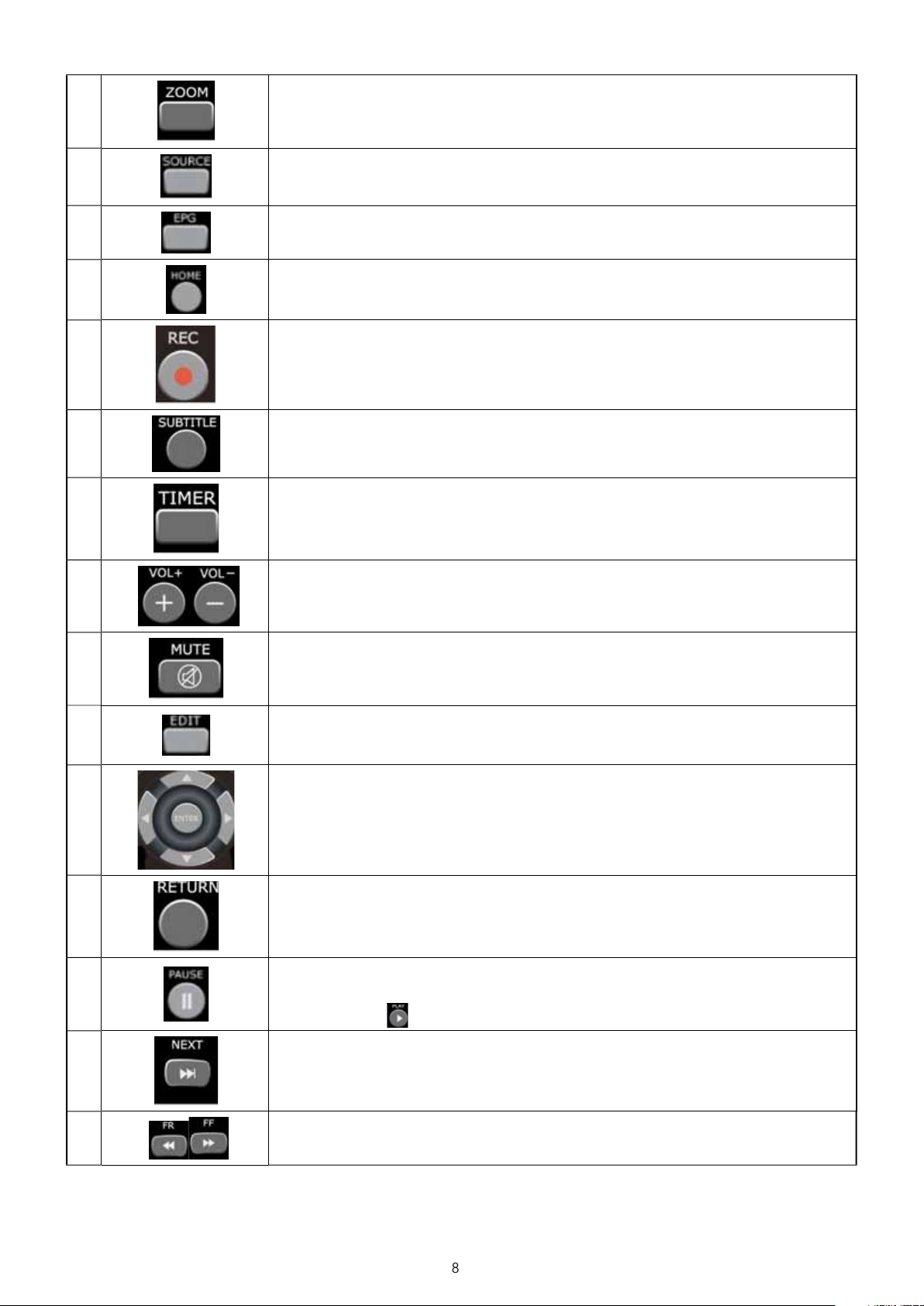
T
ouche
.
.
ouche
:
(p
.
:
.
:
.
A
20
ouche
:
.
21
:
2
ouche
:
23
ouche
:
.
2
ouche
:
.
25
ouches de
n
:
.
26
ouche
.
USE
:
Appuyez à nouveau sur cette touche pour passer à l’image suivante.
Appuy
.
28
ouches
:
.
Appuy
.
ZOOM :
Permet d’effectuer un zoom avant/arrière lors de la lecture de photos ou de programmes vidéo
Niveaux de zoom des photos : 2X, 4X, 8X, 16X ;
Niveaux de zoom des vidéos : 2X, 3X, 4X, 8X
T
SOURCE
Permet de basculer la source de la télévision entre les entrées AV, la TV numérique et la TV analogique.
Touche EPG: Permet d’affi cher le Guide électronique des programmes (EPG). Appuyez sur les touches PREV
récédent) ou NEXT (suivant) pour changer de chaîne, puis sur PLAY (lecture) pour confi rmer
Touche HOME
Permet d’affi cher le menu principal
Touche RECORD
Permet de lancer l’enregistrement ou de le relancer s’il a été mis en pause
ppuyez à plusieurs reprises sur cette touche pour défi nir la durée de l’enregistrement par simple toucher (OTR) (30
in. / 60 min. / 90 min. / 120 min. / 180 min. / 240 min. / OTR désactivé).
T
SUBTITLE
Permet d’activer les sous-titres disponibles lors de la lecture des fi chiers DIVX
Formats de sous-titres DIVX pris en charge : SRT, SMI , SUB, SSA.
Touche
Permet d’accéder directement au menu Enregist. progr. pour ajouter, modifi er et supprimer des enregistrements
rogrammés.
T
2
4
VOL + / Permettent d’augmenter ou de réduire le volume.
T
MUTE
Permet de rendre silencieuse la sortie audio. Appuyez à nouveau sur la touche pour entendre le son
T
EDIT
Permet de modifi er le nom de fi chier ou de supprimer le fi chier.
Dans le Guide électronique des programmes, en mode EPG, appuyez sur la touche EDIT pour ajouter un
rogramme à la liste des enregistrements programmés
T
Les touches fl échées permettent de naviguer dans les menus
T
Permet de revenir à l’écran précédent lors de la navigation dans les menus
Touche
Permet de mettre en pause la lecture.
navigatio
RETURN :
PA
ez sur la touche pour reprendre la lecture
Touche
Permet de descendre d’une page dans la liste des fi chiers du menu Navigateur.
T
Permettent un rembobinage ou une avance rapide de la lecture en cours
ez à plusieurs reprises sur ces touches pour sélectionner des vitesses plus rapides
:
R / FF
Page 9
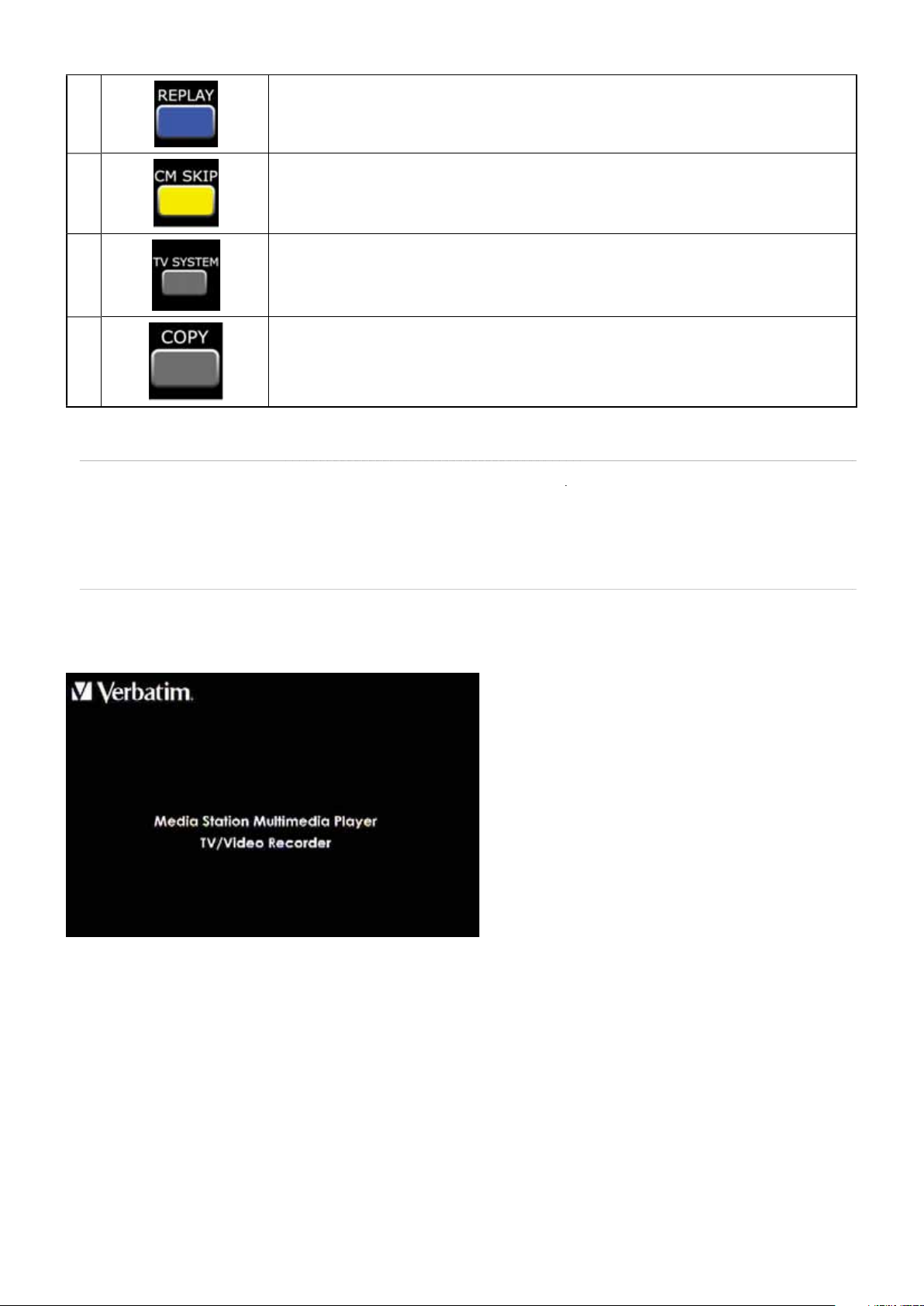
30
T
ouche
:
31
:
.
32
:
,
f.
33
COPY
:
r
V
:
:
V
4
.
Permet de revenir 10 secondes en arrière dans la lecture en cours. Très appréciable lors de la diffusion de
rogrammes sportifs.
Touche CM SKIP
Permet d’avancer de 30 secondes en mode lecture ou enregistrement
Touche TV SYSTEM
Permet de basculer entre les modes NTSC entrelacé, NTSC progressif
PAL entrelacé et PAL progressi
Touche
Permet d’entrer dans le menu Copie fi chie
ranchement du produit
our mettre MediaStation en marche, placez l’interrupteur à l’arrière du produit sur
ous trouverez dans le coffret de MediaStation un guide d’installation qui vous aidera à le connecter à votre téléviseur, aux autres
périphériques AV et à votre PC ou ordinateur portable.
marrage
Cette section présente un résumé des principales options des menu disponibles une fois MediaStation connecté à votre téléviseur.
orsque vous connectez MediaStation à votre téléviseur et que vous le mettez en marche pour la première fois, la page de démarrage initial
apparaît à l’écran
n quelques secondes, le menu principal de l’interface utilisateur s’affi che. Voici les 5 options du menu principal que vous pouvez choisir
. Entrée A
. Copie fi chier
. Navigateur
. Confi guration
. Enregist. progr
lles sont présentées ci-dessous.
Page 10
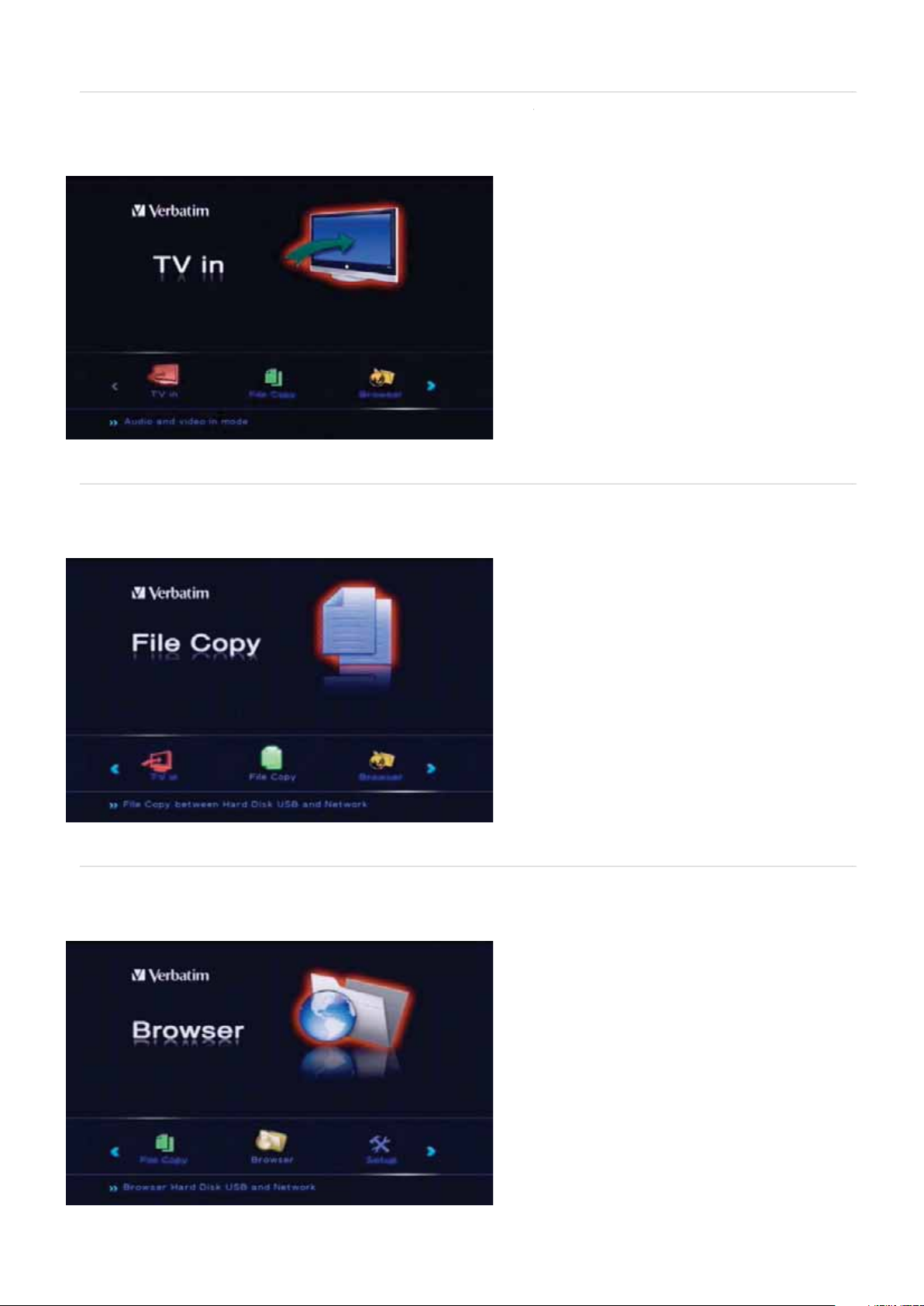
ntrée AV
V
dans le menu principal pour entrer dans la page Entrée
.
r
ous
our sélectionner une source (p. ex. DTV, ATV ou AV-In), sélectionnez
AV
Appuyez sur Source sur la télécommande pour sélectionner DTV, ATV ou AV-in.
ntrée A
Copie fi chie
Copie fi chier vous permet de copier et coller des fi chiers et des répertoires depuis et vers le port USB, le lecteur de carte mémoire (CARD),
le disque dur (HDD) ou le réseau (NET). Par exemple, vous pouvez copier les données depuis un périphérique de stockage branché au port
B vers une carte mémoire insérée dans le lecteur de carte mémoire et inversement.
avigateur
électionnez Navigateur dans le menu principal pour naviguer dans le contenu du disque dur ou de tout autre périphérique de stockage
connecté à MediaStation. Vous pouvez naviguer par type de fi chier
carte mémoire (CARD), le disque dur (HDD) ou le réseau (NET).
ilms, Photo, Musique ouT
sur un périphérique USB, le lecteur de
Page 11
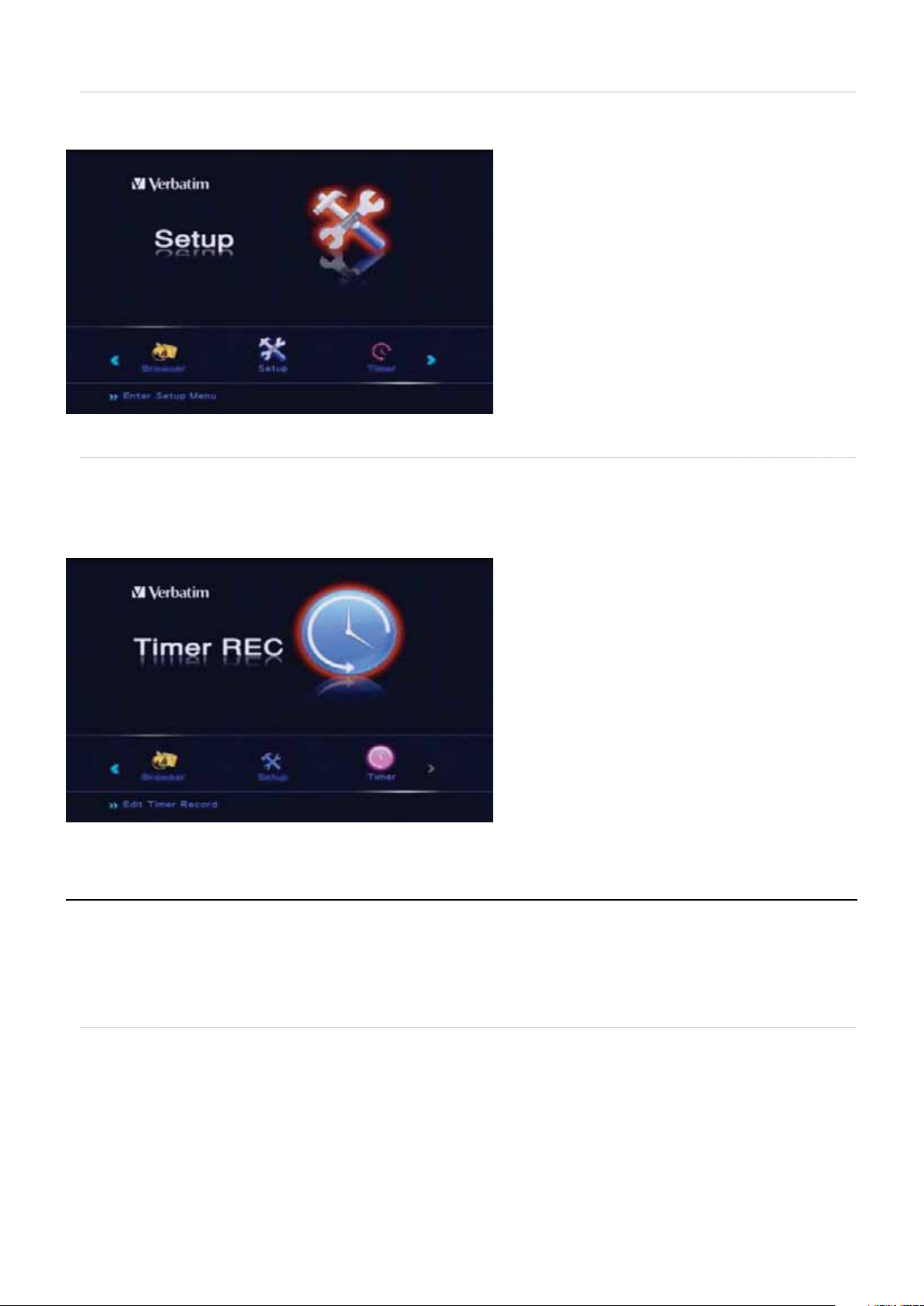
Confi guration
écommande ou sélectionne
u
.
.
élécommande ou sélectionne
.
.
v
p
de l
our entrer dans le menu de confi guration, appuyez sur la toucheSetup de la tél
rincipal. Le menu
onfi guration permet de régler les paramètres TV, Audio, Vidéo, Enreg., Réseau, Système et MISC
z Confi guration dans le men
nregist. progr
our entrer dans le menu d’enregistrement programmé, appuyez sur la touche Timerde la t
ans le menu principal. Le menu
ous permet de créer, modifi er et supprimer des enregistrements programmés et d’affi cher le statut et l’historique de toutes les
programmations.
nregist. progr
z
nregist. progr
enu Confi guration
e menu Confi guration vous permet de paramétrer le système en fonction de vos besoins locaux et de régler les chaînes de télévision
isponibles dans votre région.
électionnez Confi guration dans le menu principal ou appuyez sur la touche Setu
aramétrage du système
. Sélectionnez l’onglet Système du menu à l’aide des touches fl échées (touches de navigation).
a télécommande.
Page 12

. À l’aide des touches fl échée, parcourez les sous-menus présentés ci-dessous. Appuyez sur la touche
.
Voic
des sous-menus :
e
)
.
A
A
d
.
.
D
.
l
dep
D
.
(
)
.
désiré est sélectionné
i le détail
nter une fois que le sous-menu
enu Langue
ncodage texte
eur
Contrôle parental
ormater D
ise à niveau logicie
uis D
établir par défaut
aramétrage vidéo
électionnez votre langue d'affi chage à l'écran. Vous pouvez choisir parmi 12 langues : anglais, français, italien,
allemand, espagnol, portugais, polonais, suédois, danois, russe, tchèque et hongrois.
électionnez l'encodage du texte parmi les options suivantes : Unicode (UTF8), Occidental, Turc, Europe
centrale, Grec, Cyrillique, Hébreu, Europe du SE.
aramétrez l’heure système selon l’une des trois options disponibles : Manuel, Auto (via TV) ou Auto (DTV
anuel : Appuyez sur les touches Droite et Gauche pour sélectionner le champ et sur les touches Haut et Bas
pour régler chaque paramètre
uto (via TV): Sélectionne le réglage de l’heure par la télévision.
uto (via DTV): Sélectionne le réglage de l’heure par la télévision numérique.
Appuyez sur « Enter » une fois les réglages terminés.
électionnez le contrôle parental parmi les options suivantes : Vérrouiller, Region, Mot de passe, Block Unrate
TV et TV Rating. Cette fonction est disponible uniquement pour la télévision numérique
e mot de passe par défaut est 0000
électionnez cette option pour formater le disque dur. Le disque dur est préformaté en NTFS. Remarque :
pensez à sauvegarder le contenu de votre disque dur avant de le reformater
Utilisez cette option pour mettre à niveau le micrologiciel
Commencez par sauvegarder le fi chier *.img dans le répertoire racine.
Les mises à niveau de micrologiciels peuvent être disponibles à tout moment auprès de l’assistance technique
de Verbatim.
Utilisez cette option pour rétablir les paramètres d’usine par défaut.
euls la date et l’heure, la langue et le contrôle parental de la page Confi guration ne seront pas rétablis par
t.
. Sélectionnez l’onglet Vidéo du menu à l’aide des touches fl échées (touches de navigation). À l’aide des touches fl échées, parcourez les
sous-menus présentés ci-dessous. Appuyez sur la touche
nter une fois que le sous-menu désiré est sélectionné
Page 13

apport des côtés
.
.
p
.
.
é
.
Appuy
C
.
A
)
.
S
V
.
.
.
o
.
.
A
S
e
.
.
.
du menu à l’aide des touches fl échées (touches de navigation). À l’aide des touches fl échées, parcourez les sous-
TV
à l’aide des touches de navigation de la télécommande et appuyez sur la touche Enter. Sélectionnez votre région
minosit
ontraste
NR (réduction de bruit
numérique
ystème de T
080P 24HZ
aramétrage Audi
tilisez cette option pour établir le rapport des côtés
Recad. auto. 4:3 : affi che une image large sur la totalité de l’écran et coupe les parties redondantes.
Sélectionnez cette option si vous utilisez un téléviseur standard 4:3
Letter Box 4:3 : affi che une image large avec deux bandes noires en haut et en bas de l’écran 4:3.
Sélectionnez cette o
:9 : compresse pour convertir l’ensemble de l’image. Sélectionnez cette option si vous utilisez un
téléviseur 16:9
tilisez cette option pour établir le niveau de luminosité.
1. Appuyez sur les touches
ez sur la touche “Enter”.
tilisez cette option pour établir le niveau de contraste
1. Appuyez sur les touches
ppuyez sur la touche “Enter”.
Sélectionnez DNR et appuyez sur la touche Enter.
Sélectionnez Désactivé ou Auto et appuyez sur la touche Enter
tilisez cette option pour régler le système de télévision
Si le système est équipé d’un câble HDMI, il proposera uniquement HDMI Auto
Il existe d’autres options pour 480P, 576P, 720P 50HZ, 720P 60HZ, 1080i 50Hz, 1080i 60HZ.
tilisez cette option pour activer/désactiver la sortie 1080P 24HZ
Remarque : si votre système de télévision ne prend pas en charge 1080P 24HZ, vous ne pourrez rien
voir en mettant en marche le produit.
tion si vous utilisez un téléviseur standard 4:3
et
pour régler la luminosité
et
pour régler le contraste.
. Sélectionnez l’onglet Audio du menu à l’aide des touches fl échées (touches de navigation). À l’aide des touches fl échées, parcourez les
sous-menus présentés ci-dessous. Appuyez sur la touche Enter une fois que le sous-menu désiré est sélectionné
tilisez cette option pour activer/désactiver le mode nuit. Elle réduit la plage audio dynamique
ode nuit
ortie numériqu
maximale
électionnez Activé/Désactivé/Confort.
ppuyez sur la touche
tilisez cette option pour défi nir les types de sortie numérique : HDMI LPCM, HDMI RAW, SPDIF LPAM
et SPDIF RAW.
Les données
udio.
PCM est le paramètre par défaut et fournit une sortie audio à 2 canaux
nter pour confi rmer.
constituent le train de bits original et fourniront une meilleure qualité de sortie
Confi guration et réglage TV (DTV/CTV/Video In)
Avant de mettre le produit en marche, vérifi ez que vous avez suivi la procédure du manuel utilisateur, section
récède
électionnez
électionnez l’onglet
enus présentés ci-dessous. Appuyez sur la touche
onfi guration dans le menu principal ou appuyez sur la toucheSetup de la télécommande
nterune fois que le sous-menu désiré est sélectionné.
aramétrage du système, qui
Région TV
électionnez
dans la liste et appuyez sur la touche Enter.
ion
Page 14

T
V Entr
ée
(
yag
O
,
sur la touche
.
f
de l
électionnezTV Entrée à l’aide des touches de navigation de la télécommande et appuyez sur la touche Enter. Il existe deux types d’entrées
ans la liste : Antenne (télévision numérique) et CATV (télévision analogique). Sélectionnez Antenne pour régler la télévision numérique
DTV) et la télévision analogique (ATV).
Bala
Après avoir réglé la région et le type d’entrée, vous pouvez régler les chaînes.
premier, suivies par les chaînes de TV numérique.
e de chaînes
électionnez Balayage de chaînes à l’aide des touches de navigation de la télécommande et appuyez sur la touche Enter. Vous pouvez
tiver soit un BALAYAGE AUT
a sélection d’un
AL AYAGEAUTO balaye les chaînes de TV numérique et analogique. Les chaînes de TV analogique sont balayées en
soit un
AL AYAGEANUEL
Une fois le balayage terminé, l’écran indique combien de chaînes ont été trouvées. L’option OK à l’écran sera sélectionnée ; il suffi t d’appuyer
nter pour terminer le processus
Balayage manuel
Cette
onction est généralement destinée aux utilisateurs avancés uniquement, qui ont accès aux données de fréquence de certaines
înes.
électionnez le numéro de chaîne que vous souhaitez balayer à l’aide des touches n
a télécommande. (La bande passante et la
Page 15

f
réquence seront sélectionnées automatiquement une fois le numéro de chaîne entré. Vous pouvez ajuster ces deux champs manuellement
.
ppuy
,
et appuyez sur la touche
.
Supp
t
.
.
0
0
0
.
.
p
ppuy
.
.
.
)
pour obtenir automatiquement l’IP de votre produit. Laissez l’adresse IP DNS par défaut si vous n’avez pas d’autre
.
si besoin.)
e système recherchera la fréquence de la chaîne
dition des chaînes
ediaStation vous permet de renommer tous les programmes. Notez vous pouvez uniquement les renommer en anglais.
électionnez Défi nir chaîne et appuyez sur la touche Enter. À l’aide des touches fl échées, sélectionnez Annuler, TV ou DTV et appuyez sur
a touche Enter.
ez sur la touche
A
pour parcourir les options.
om : sélectionnez Nomet appuyer sur Enter.
À l’aide de la télécommande
om du programme a été modifi é
rimer : appuyez sur la touche
otez que cela ne supprime pas réellement la chaîne.
changer avec : appuyez sur la touche
ou pour choisir la chaîne et appuyez sur la touche Enter. La fenêtre Édition de chaîne s’ouvre. Utilisez les touches
entrez les caractères ou chiffres souhaités. Sélectionnez
ou
pour sélectionner Oui ou Non et masquer la chaîne lorsque vous passez d’une chaîne à l’autre.
ou
pour changer l’ordre des chaînes.
Enter pour terminer. Le
aramètres d’enregistremen
. Sélectionnez l’onglet
sous-menus présentés ci-dessous. Appuyez sur la touche
Qualité
rmanent Timeshift
ériph. d'enreg
nreg du menu à l’aide des touches fl échées (touches de navigation). À l’aide des touches fl échées, parcourez les
nter une fois que le sous-menu désiré est sélectionné
Utilisez cette option pour paramétrer la qualité d’enregistrement par défaut : HQ/SP/LP/EP/SLP
Q : haute qualité avec une résolution de 720x48
P : lecture standard avec une résolution de 640x47
P : longue durée avec une résolution de 352x480
P : vitesse lente avec une résolution de 352x480
LP : super longue durée avec une résolution de 352x24
Utilisez cette option pour activer ou désactiver le décalage permanent. Cette fonction est disponible
niquement pour Video-In/DTV/CTV.
a durée de la fonction de décalage est prédéfi nie sur 1 heure
Utilisez cette option pour sélectionner le périphérique vers lequel enregistrer les fi chiers : disque
dur, USB et carte mémoire.
aramètres réseau
électionnez l’onglet
sous-menus
A
our sélectionner l’option Confi guration Lan fi l ou Confi guration sans fi lprésentée ci-dessous.
ez sur la touche
audu menu à l’aide des touches fl échées (touches de navigation). À l’aide des touches fl échées, parcourez les
nter une fois que le sous-menu désiré est sélectionné
Confi guration réseau fi laire
. Sélectionnez Confi guration Lan fi l et appuyez sur la touche Enter
. Sélectionnez DHCP (AUTO) ou FIXEZ IP (MANUEL) et appuyez sur la touche Enter
DHCP (AUTO
. Appuyez sur
ix
Page 16

FIXEZ IP (Manuel)
4
v
.
r
4
ode de connexio
sélectionne
disp
Appuy
pour terminer le paramétrage. La puissance du signal Wi-Fi est indiquée sur la droite.
. Si vous utilisez une IP fi xe, vous devez entrer l’adresse IP, le masque de sous-réseau et la passerelle par défaut. Vous pouvez contacter
otre administrateur réseau pour obtenir de l’aide à propos des paramètres qui précèdent.
Confi guration réseau sans fi l
emarque : les réseaux locaux sans fi ls sont disponibles uniquement avec les modèles Verbatim réf. 47541 et 47543
. Branchez le dongle USB Wi-Fi dans l’un des 2 ports USB. Le lecteur détectera automatiquement le dongle.
. Sélectionnez Confi guration sans fi l et appuyez sur la touche Enter
. Choisissez un nom de profi l. Par exemple,
. M
détecte tout réseau sans fi l disponible.
5. Les réseaux
. Entrez la clé WEP ou WPA du réseau.
n :
onibles apparaissent dans une liste. Sélectionnez votre réseau et appuyez sur la touche
z
onnection 1 et appuyez sur la touche Ente
nfrastructure (AP) ou
oste à poste (Ad Hoc) et appuyez sur la touche Enter. Infrastructure (AP)
nterpour continuer.
.
ez sur
Page 17

emarque : le lecteur comportant le dongle Wi-Fi ne pourra reconnaître la clé WEP qu’avec un système ouvert et seule la clé 1 sera reconnue. Par ailleurs, seules les clés WPA-Personal,
W
.
)
.
n
.
e
4. C
e
d
l.
n
.
s
.
PA2-Personal et WPA-AUTO Personal sont reconnues par le lecteur
aramètres divers (MISC
. Sélectionnez l’onglet MISC du menu à l’aide des touches fl échées (touches de navigation). À l’aide des touches fl échées, parcourez les
sous-menus présentés ci-dessous. Appuyez sur la touche Enter une fois que le sous-menu désiré est sélectionné
urée diaporama
et de transitio
usique de fon
conomiseur d'écra
ovie Preview
esume Play
tilisez cette option pour défi nir la fréquence de changement des photos d’un diaporama (2, 5, 10,
30 secondes ou 1 ou 2 minutes).
tilisez cette option pour défi nir l’effet de transition entre les photos
. Disparaître : fondu entrant et sortant
. Gauche à droite : de gauche à droit
3. Haut en bas : de haut en bas
hute : comme une cascade
5. Serpent : comme l’ondulation d’un serpent
. Dissoudre : comme une dissolution dans l’ea u
. Bande gauche bas : comme une bande couvrante depuis le côté en haut à gauche vers en bas à
roit
Tous les effets aléatoire : mélange aléatoire entrant et sortant
Pour obtenir un diaporama musical, vous devez placer les fi chiers musique soit dans le même
répertoire que les fi chiers photo, soit dans une liste d’écoute.
Les options suivantes sont disponibles pour la musique de fond :
Désactivé: le diaporama ne sera pas musica
ossier : si vos photos et vos fi chiers musique se trouvent dans le même répertoire.
Liste d’écoute : si vous souhaitez que la musique provienne de la liste d’écoute. (Pour créer une liste
d’écoute, consultez la section
tilisez cette option pour activer ou désactiver
L’économiseur d’écran se déclenche si aucune action n’a eu lieu depuis 5 minutes
tilisez cette option pour activer/désactiver
tilisez cette option pour activer/désactiver la reprise de la lecture de la vidéo après une interruption
la lecture du fi lm.
enu Navigateur
’économiseur d’écran
’aperçu
nregistrement et lecture
iste des médias enregistré
ors de votre premier enregistrement, une liste de médias enregistrés est créée sur le périphérique de stockage de votre enregistrement
Page 18

e système crée automatiquement un répertoire appelé REC sur le disque dur ou sur le support USB. La liste des médias enregistrés est
t
.
la
télécommande
n
sauvegardée dans ce répertoire. Elle est accessible par l’option
élécommande. Les noms de fi chier sont attribués automatiquement en fonction de l’heure système
AVIGATEUR du menu principal ou à l’aide de la touche
ROWSER de la
enu des enregistrements programmés
e menu
e toutes les programmations. Sélectionnez l’option Enregist. progr. dans le menu principal ou appuyez sur la touche TIMER de
nregist. progr. vous permet de créer, modifi er et supprimer des enregistrements programmés et d’affi cher le statut et l’historique
.
Création d’une nouvelle programmatio
. Sélectionnez
aramètres de programmation apparaît.
iterdans la barre de menus pour ajouter une nouvelle programmation et appuyez sur la touche
nter La page des
Page 19

. Appuyez sur les toucheset
S
début
r
:
s
.
.
.
m
-
.
e
.
)
V
.
K
de la télécommande. L’écran d’aperçu présente le programme en cours sur cette
.
n
de la télécommande
f
écommande.
A
des
pour vous déplacer entre les champs et sur les touches
et
pour régler chaque paramètre.
ource Les touches fl échées permettent de sélectionner les sources. Video-IN/DTV/ATV
re de
ongueu
Entrez la date et l'heure de l'enregistrement.
Entrez la durée de l'enregistrement.
Sélectionnez la fréquence à laquelle vous souhaitez enregistrer la programmation. Les différentes
épéter
tions sont
ne seule fois, Tous les jours, Du lundi au vendredi, Du lundi au samedi ou un jour spécifi é de la
emaine
isq. dur/DVD
oisissez le support sur lequel vous souhaitez enregistrer : disque dur, USB (1 ou 2) ou carte
mémoire
Sélectionnez la qualité d’enregistrement : HQ, SLP, EP, LP ou SP.
Qualité
Plus la qualité est élevée, plus l’espace utilisé sur le disque dur est important.
onsultez la section
space lib. du disq. dur/USB à gauche de l’écran pour connaître les détails de
urée d’enregistrement possible avec chaque paramètre
ica
emarque : la plus haute qualité d’enregistrement pour la télévision numérique est SP. Les signaux de TV numérique sont au format MPEG-2, qui ont une qualité SP. La plus haute qualité
st disponible grâce aux modes ATV et Vidéo
Near Instantaneous Companded Audio Multiplex (Multiplexage audio à compression quasi
instantanée). Sélectionnez cette fonction pour activer/désactiver le multiplexage audio
nregistrement EPG (Guide électronique des programmes
ous pouvez programmer des enregistrements grâce à l’EPG (Guide électronique des programmes). Entrez DTV et appuyez sur la touche
PG de la télécommande. Le Guide électronique des programmes s’affi che à l’écran. Les listes Chaînes et Date/Heure s’affi chent en haut de
’écran. La liste des programmes et des heures apparaît en dessous
électionnez la chaîne à l’aide des touches
chaîne
électionnez la date/le jour et le
Une
ois que vous avez sélectionné le programme souhaité, appuyez sur la touche
rogramme que vous souhaitez enregistrer à l’aide des touches de navigatio
jouter une nouvelle programmation apparaît à l’écran, indiquant que le programme a été réglé pour l’enregistrement. Le programme
sera automatiquement enregistré sur le disque dur. Cependant, vous pouvez modifi er sa destination à l’aide de l’option
rogrammations du menu
emarque : si vous éteignez MediaStation à l’aide de l’interrupteur à l’arrière du produit, les enregistrements programmés ne fonctionneront pas.
nregist. progr. (cf. détails ci-après).
EXT / BAC
de la tél
ition
.
Page 20

dition des programmations
élécommande
Supp
s
ANNULER
,
4
.
. Sélectionnez
NTER de la t
. Modifi ez la programmation, comme indiqué à la section Création d’une nouvelle programmationci-dessus.
iter, dans la barre de menus, et la programmation que vous souhaitez modifi er dans la liste. Appuyez sur la touche
.
ression des programmation
. Sélectionnez l’onglet Supprimerdans la barre de menus.
. Sélectionnez la programmation que vous souhaitez supprimer et appuyez sur la touche
confi rmation apparaît.
nter de la télécommande. Un message de
. Sélectionnez
. Appuyez sur la touche Enter pour confi rmer
Suppr. la progr. sélec. ? ou Suppr. toutes les progr.
Page 21

Affi
chage du statut des programmations
.
er
e
ou
4
.
Affi
s
e
dans la barre de menus
V
. Sélectionnez l’onglet Statut dans la barre de menus. La liste des programmations s’affi che
. Sélectionnez une programmation dans la liste et appuyez sur la touche
nt
. SélectionnezActiver la programmation sélectionné
. Appuyez sur la touche Enterpour confi rmer
ettre en pause la progr. sélec.
chage de l’historique des enregistrement
. Sélectionnez l’onglet Historiqu
ous pouvez voir votre historique des enregistrements dans ce menu.
.
Page 22

nregistrement par simple toucher (OTR
)
V
.
ppuy
/
).
.
p
,
e
ou
Tous
.
.
e
le
Tous
ous pouvez à tout moment lancer l’enregistrement d’un programme en appuyant sur la touche REC de la télécommande ou du panneau
avant de MediaStation
ermet de lancer l’enregistrement ou de le relancer s’il a été mis en pause.
A
ez à plusieurs reprises sur cette touche pour défi nir la durée de l’enregistrement par simple toucher (OTR) (30 min. / 60 min. / 90 min.
120 min. / 180 min. / 240 min. / OTR désactivé
nregistrement avec décalage
Appuyez sur la touche TimeShift de la télécommande pour activer la fonction de décalage, qui permet de mettre en pause la télévision en direct et de reprendre
e programme là où il s’est arrêté. Pendant la pause, le programme est enregistré sur le disque dur, tant qu’il reste de l’espace disponible.
Appuyez sur cette touche pour activer la fonction de décalage et attendez l’apparition de la fl èche de lecture à l’écran
Appuyez sur la touche
Appuyez sur la touche
Ce mode de décalage reste actif jusqu’à ce que vous appuyiez sur la touche
our mettre le programme en pause.
pour reprendre la lecture du programme.
enu Navigateur
électionnez
disque dur ou de tout autre périphérique de stockage connecté à MediaStation. Vous pouvez naviguer par type de fi chier Films, Photo
usiqu
ediaStation dispose de 2 ports USB Host, un à l’avant du produit et l’autre à l’arrière. Branchez tout support USB directement dans le port ou
n périphérique de stockage externe (p. ex. un disque dur portable Verbatim) à l’aide d’un câble USB2.0
avigateur dans le menu principal ou appuyez sur la touche
sur un périphérique USB, le lecteur de carte mémoire (CARD), le disque dur (HDD) et le réseau (NET)
rowser de la télécommande pour naviguer dans le contenu du
réation d’une liste d’écout
es listes d’écoute peuvent uniquement être créées à partir de fi chiers musique du disque dur intégré. Dans le menu
l’onglet
ajouter à la liste d’écoute en appuyant sur la touche REC de la télécommande. Une coche rouge apparaît à côté du nom de fi chier, indiquant
ue le fi chier a été sélectionné. Une fois que vous avez sélectionné tous les fi chiers souhaités pour la liste d’écoute, appuyez sur la touche
nter Les fi chiers sont copiés dans le répertoire de la liste d’écoute. Sélectionnez le répertoire pour lire la liste d’écoute.
usique, puis le répertoire dans lequel sont enregistrés vos fi chiers musique. Sélectionnez chaque fi chier que vous souhaitez
avigateur sélectionnez
avigation globa
électionnez l’onglet
dans le périphérique de stockage sélectionné.
Appuyez sur les touches
à l’aide des touches gauche/droite de la télécommande. Tous les répertoires et contenus pris en charge s’affi chent
et
pour sélectionner le répertoire ou les fi chiers que vous voulez lire et appuyez sur la touche Enter.
2
Page 23

avigation musicale
ppuy
ppuy
.
V
z
C
r
.
o
.
.
ccourcis
ccourcis
l.
u
v
électionnez l’onglet Musique à l’aide des touches gauche/droite de la télécommande. Tous les répertoires et fi chiers audio pris en charge
s’affi chent dans le périphérique de stockage sélectionné.
A
ez sur les touches
et
pour sélectionner le fi chier que vous voulez lire et appuyez sur la touche Enter.
avigation photo
électionnez l’onglet
s’affi chent dans le périphérique de stockage sélectionné.
A
ez sur les touches
ous pouvez appuyer sur la toucheou
oom avant ou arrière sur la photo. Utilisez la touche Zoom de la télécommande. Trois niveaux de zoom sont disponibles.
opie par simple touche
ur le panneau avant de MediaStation se trouve une touche de copie, qui permet de copier rapidement les photos de la carte mémoire SD/
DHC/MS vers le disque dur.
nsérez la carte dans le lecteur de carte mémoire et appuyez sur cette touche. Les photos sont copiées et enregistrées automatiquement
dans un répertoire appelé PHOTOBANK
to à l’aide des touches gauche/droite de la télécommande. Tous les répertoires et fi chiers image pris en charge
et
pour sélectionner la photo que vous voulez affi cher et appuyez sur la touche Enter
pour faire pivoter une photo. Vous pouvez également utiliser la fonction Zoompour effectuer un
avigation vidé
électionnez l’onglet
s’affi chent dans le périphérique de stockage sélectionné.
Appuyez sur les touches
lecture du fi lm commence dans le panneau de prévisualisation. Appuyez sur la touche Enter pour lire le fi lm en mode plein écran
Cette fonction de navigation vidéo prend en charge la vidéo haute défi nition (720P, 1080i).
ar exemple : MPEG1 (DAT, MPG), MPEG2 (VOB, MPG, TS) et MPEG4 (AVI, DIVX, XVID)
ilmsà l’aide des touches gauche/droite de la télécommande. Tous les répertoires et fi chiers vidéo pris en charge
et
pour sélectionner les fi chiers vidéo que vous voulez lire. Lorsque vous sélectionnez un fi chier vidéo, la
avigation par le réseau (NET)
our naviguer par le réseau, vérifi ez que vous avez paramétré une connexion réseau. Vous trouverez des instructions détaillées à la section
aramètres réseau
Ra
es liens que vous établissez vers des périphériques en réseau peuvent être enregistrés sous forme de raccourcis. Ils sont enregistrés dans
e répertoire
Ra
Utilisez ces liens pour obtenir un accès plus rapide aux périphériques du réseau loca
Connexion à un périphérique résea
es périphériques connectés au réseau apparaissent dans des répertoires du menu
épend du ou des réseaux auxquels vous êtes connecté.
emarque : selon l’environnement réseau dans lequel vous travaillez, l’emplacement des périphériques auxquels vous avez accès peut
arier. Par exemple, votre PC ou ordinateur portable peut se trouver dans Voisinage réseau ou dans Groupe de travail.
électionnez le répertoire et appuyez sur la touche Enter.
ET Cf. exemple ci-dessous. Le nom des répertoires
Page 24

électionnez le chemin d’accès du périphérique (nom du périphérique) et appuyez sur la touche Enter. Vous serez alors invité à entrer
.
.
b.
’utilisateur Webet le Mot de passe Web
ntrez
’ID d’utilisateur et le Mot de passe Web en sélectionnant chaque champ et en appuyant sur la touche Enter. Le menu clavier
apparaît
’ID d’utilisateur et le mot de passe Web sont généralement le nom d’utilisateur et le mot de passe de votre système d’exploitation. Si votre
ordinateur partagé n’a pas de mot de passe, laissez ce champ vide.
’ID
Après avoir saisi l’ID d’utilisateur Web, appuyez sur OK sur le clavier. Procédez de même pour le mot de passe We
nfi n, sélectionnez OK et appuyez sur la touche Enter pour terminer le paramétrage.
Page 25

V
ous pouvez enregistrer dans
ccourcis
V
.
er
V
t
Suppr
r
.
r
:
.
K
et appuyez sur la touche Enter pour confi rmer
l
.
ous pouvez à présent voir tous les répertoires du périphérique. Sélectionnez le fi chier que vous voulez lire et appuyez sur la touche
nter
a
en sélectionnant
K & enregistrer dans MesRaccourcis et en appuyant sur la touche Enter.
nu d’édition de fi chi
ous pouvez supprimer et changer le nom des répertoires et des fi chiers dans le menu Navigateur selon vos besoins. Lors de la navigation,
sélectionnez le répertoire ou le fi chier et appuyez sur la touche Editde la télécommande. Un sous-menu apparaît avec trois options :
etourner, Renommer e
etourne
enomme
Sélectionnez cette option pour revenir à l’écran principal
Pour renommer un fi chier, procédez comme suit
1. Appuyez sur les touches
ppuyez sur la touche Enter. Le menu clavier apparaît.
2. À l’aide des touches de navigation, entrez le nom choisi. Appuyez sur la touche Enter après
haque lettre ou chiffre sélectionné(e)
3. Une fois le nouveau nom saisi, sélectionnez O
tous les changements.
Si vous vou
télécommande
ez abandonner en cours de processus, appuyez sur la touche Return de la
et
de la télécommande pour sélectionner l’onglet
enommer et
Page 26

Supp
Pour supprimer un
fi
ppuy
S
et appuyez sur la touche Enter pour confi rmer la suppression.
.
.
t
p
1. A
2.
r.
ez sur les touchesetde la télécommande pour sélectionner l’onglet Suppr. et
uyez sur la touche Enter.
électionnez
chier, procédez comme suit :
enu de copie de fi chier
Vous pouvez copier ou déplacer des fi chiers depuis et vers différents emplacements (USB / CARD / HDD / NET). Vous pouvez par exemple
copier un fi chier situé sur votre périphérique USB vers le disque dur de MediaStation
électionnez
rocédez comme suit pour copier ou déplacer un fi chier depuis un emplacement vers un autre.
. Sélectionnez la source : appuyez sur les toucheset
. Appuyez sur la touche
opie fi chier dans le menu principal ou appuyez sur la touche
pour sélectionner le périphérique depuis lequel vous souhaitez copier
pour sélectionner la destination. (Appuyez sur la touche
opy de la télécommande.
pour revenir en arrière.)
. Sélectionnez la destination : appuyez sur les touches
e
our sélectionner le périphérique vers lequel vous souhaitez copier.
Page 27

4
. Appuyez sur la touche
.
).
.
pour passer à l’étape suivante (appuyez sur la touche
5. Dans le sélecteurSource, appuyez sur les touches et
pour revenir en arrière)
pour sélectionner le répertoire ou les fi chiers que vous souhaitez copier.
Appuyez ensuite sur la touche Record de la télécommande . Le symbole
. Appuyez sur la touche pour passer à l’étape suivante (appuyez sur la touche
. Dans le sélecteur
Remarque : si vous copiez ou déplacez un fi chier vers une destination autre que le disque dur interne, vous devez appuyer sur la touche Enter à la racine pour entrer dans la structure du
épertoire.
estination, appuyez sur les touches
etpour sélectionner le répertoire vers lequel vous souhaitez copier
apparaît à côté de votre sélection (cf. exemple ci-dessous).
pour revenir en arrière
7
Page 28

8. Appuyez sur la touche
:
ule
.
r
pour naviguer parmi les fi chiers ou sélectionnez
n
s’affi che
pour passer à l’étape suivante (appuyez sur la touche
pour revenir en arrière). Le menu contextuel suivant
. Sélectionnez
a copie ou le déplacement du fi chier est visible à l’écran. Une fois la copie ou le déplacement terminé(e), le système affi che Copie fi chier
terminée. Si la copie a échoué, le système affi che
Une fois la copie terminée, sélectionnez
opier ou
éplacer pour copier/déplacer le fi chier. Sélectionnez Ann
chec de la copie fi chie
r pour sortir
o
Page 29

Utilitaires
S
ge
l.
:
.
erveur de transcoda
es fi chiers haute défi nition tels que les fi chiers H.264 peuvent être lus à l’aide duserveur de transcodagesur votre PC ou ordinateur
portable via votre réseau fi laire ou sans fi l.
es autres types de fi chier (y compris RM, RMVB et WMV) peuvent également être lus de la même manière.
uivez les instructions pour installer le logicie
tape n° 1
nsérez le CD et copiez le serveur de transcodage vers le répertoire désigné
ouble-cliquez pour lancer le programme. Le serveur de transcodage s’installe automatiquement.
➟
➟
Étape n° 2 : Suivant
Page 30

Étape n° 3 : Répertoire Navigateur
n
Étape n° 4 : Installatio
Page 31

Étape n° 5 : Copie des nouveaux fi chiers
.
l
Étape n° 6 : Fin Vous pouvez commencer à utiliser le logiciel
xécution du logicie
tape n° 1 : Double-cliquez pour lancer le programme.
1
Page 32

Étape n° 2 : Onglet État du transcodage : Informations de transcodage
.
Aj
v
.
r
Ong
tape n° 3 : Onglet Net Share :
outez vos fi chiers (RM, RMVB, WMV, H.264...) à votre PC ou ordinateur portable pour permettre une lecture en fl ux continu en temps réel
ia le réseau fi laire ou sans fi l.
our ajouter des fi chiers, vous devez paramétrer les
Une fois cette opération terminée, vous pouvez ajouter des fi chiers au serveur de transcodage
es fi chiers sont visibles sur MediaStation via l’option
ropriétés de partage du répertoire qui contient vos fi chiers sur Partager ce dossier.
ET du menu Navigateu
let Paramètres : Activation ou désactivation de la case Lancement automatique au démarrage du système
2
Page 33

ogiciel Nero Move it Essentials
fi
t
r
s
o
r
S
)
e
HDMI
)
l
ée
)
)
S
2
)
)
Affi
D
u
A
e
eur
s
i
a
r
o
C
Vidéo
)
)
i
o
P
t
k
e
e
Ze
z
s
éseau
éseau local sans fi
s
ode
D
h
h
h
h
48
48
32 h
h
ediaStation HD DVR est livré avec le logiciel Nero Move it Essentials, qui permet la conversion automatique des fi chiers. Transférez les
chiers multimédia d’un périphérique vers un autre à l’aide de Move It et bénéfi ciez d’une compatibilité instantanée.
aractéristiques / Durée et capacité d’enregistrement vidéo
Caractéristiques du produi
rise en charge médi
nction r
Type de disque du
apacité
Format du disque du
Dimensions du produit
orti
ntr
Interfaces
chage LC
limentation
Pack multilingue de l'interface
tilisat
Système de TV
Format de fi chie
aractéristiques
’enregistremen
Ethernet
R
l
ATA de 3,5 pouce
isponible : 500 Go / 640 Go / 1 T
TF
10 x 64,5 x 162 mm (LxHxP
rt
ortie de composants vidéo
omposite (AV
ptique
Audio numérique coaxia
VB-T/Analogique (TV Out)
omposite (AV
VB-T/Analogique (TV In
ecteur de cartes mémoires SD/SDHC/M
ort USB Host (Type A) x
éseau local LAN x 1 (Ethernet
ériphérique USB (Type C
0 x 32,6 mm. Texte blanc sur fond ble
2 V CC ; interrupteur On/Off. Touche de mise en veill
Anglais, français, italien, allemand, espagnol, portugais, polonais,
bulgare, croate, russe, danois, suédoi
orme : NTSC et PAL
ésolution : jusqu’à 1080
Audi
t
Aufnahme per Tastendruc
Aufnahm
itversat
Aufnahme planen
Aufnahmequalität HQ / SP / LP / EP / SLP
0/100 Mbps
EEE 802.11 b/g, jusqu'à 54 Mbp
MP3, WMA, WAV7/8, OGG, AA
MPEG-1 (.dat, .mpg, .mpeg, .iso,
.vob), MPEG-2 (.mpg, .mpeg, .ifo,
.vob, .iso, .ts), MPEG-4 (.avi, .mkv,
.XviD
DIVX 3/4/5/6/ (.avi, .mkv
MP 4 AVC (H.264) via le serveur
e transcodage fourn
JPG, JPEG, BM
Enregistrement vers disque dur
uniquement
Disque dur/USB Host/carte
mémoir
Disque dur uniquement
réation, édition, suppression
es enregistrements programmé
ODE D’ENREGISTREMENT VIDÉO
M
HQ
P
LP
V
h
h
80 GB 120 GB 160 GB
6
2 h
h
4 h
h
4
h
h1
33
h
198
Page 34

ormatage du disque du
r
V
p
de la
tél
et appuyez sur la touche
ge
our
e disque dur de MediaStation est préformaté en NTFS.
ous pouvez reformater le disque dur en sélectionnant
écommande. Sélectionnez Système dans le sous-menu, puis allez sur Formater DD
a fenêtre d’avertissement suivante s’affi che.
onfi gurationdans le menu principal ou en appuyant sur la touche Setu
électionnez
i vous avez sélectionné OK, suivez la procédure de formatage.
tape n° 1 : Ajustez la capacité du tampon de décala
Enterpour passer à l’étape suivante ou sélectionnez Cancelpour annuler.
. Appuyez sur les touches
. SélectionnezSuivant pour passer à l’étape suivante ou
et
pour augmenter ou réduire la capacité de la mémoire tampon. La capacité maximale est 4 heures.
t
pour revenir à l’étape précédente.
4
Page 35

Étape n° 2 : Formatage du disque dur
t
p
r
p
.
f
K
pour confi rmer et sortir.
A
e
. Sélectionnez
. Appuyez sur la touche
Étape n° 3 : Page de félicitations
Une
ois le formatage terminé, le système affi che la page de félicitations. Sélectionnez O
orma
our formater le disque dur ou
nter pour confi rmer
etou
our revenir à l’étape précédente.
ssistance techniqu
i vous rencontrez des diffi cultés avec l’installation ou l’utilisation de votre produit Verbatim, visitez le site Web d’assistance technique principal
de Verbatim à l’adresse www.verbatim-europe.com. Cette page vous permet d’accéder à notre bibliothèque de documentation utilisateur,
de lire les réponses aux questions fréquemment posées et de télécharger les mises à jour logicielles disponibles. Bien que ce contenu soit
suffi sant pour résoudre les problèmes de la plupart de nos clients, cette page vous indique aussi comment contacter directement l’équipe
’assistance technique de Verbatim.
Page 36

urope : pour obtenir une assistance technique en Europe, envoyez un e-mail à l’adresse drivesupport@verbatim-europe.com ou appelez le
226586
e
g
.
t
.
A
E
f
.
E
CONFO
.
.
55022
998
2000
2003
000-3-3:1995
2001
5502
998
200
2003
000
998
2000
000
2002
2002
000
2000
200
0
0
0
S
l
.
C
:
(
(
.
0 800 3883 2222 dans les pays suivants : Autriche, Belgique, Danemark, Finlande, France, Allemagne, Hongrie, Italie, Luxembourg, Monaco,
ays-Bas, Norvège, Pologne, Portugal, République d’Irlande, Espagne, Suède, Suisse et Royaume-Uni. Pour les autres pays, appelez le +353
1
.
onditions de garantie limité
Verbatim Limited garantit ce produit contre tout défaut matériel ou vice de fabrication pendant une période de 2 ans à compter de la date
d’achat. Cette
de l’entreprise. Vous pouvez le renvoyer avec le reçu d’achat d’origine à l’endroit où vous l’avez acheté, ou contactez Verbatim
ans les pays européens suivants : Autriche, Belgique, Danemark, Finlande, France, Allemagne, Grèce, Hongrie, Italie, Luxembourg, Monaco,
ays-Bas, Norvège, Pologne, Portugal, République d’Irlande, Espagne, Suède, Suisse et Royaume-Uni, appelez le 00 800 3883 2222. Pour
ous les autres pays européens, appelez le +353 61 226586. Vous pouvez aussi envoyer un e-mail à l’adresse drivesupport@verbatim-europe.
com
e remplacement du produit est votre seul recours dans le cadre de cette garantie, et cette garantie ne s’applique pas en cas d’usure normale
ou de dommages résultant d’une utilisation anormale, d’une utilisation inappropriée, d’un abus, d’une négligence ou d’un accident ni en cas
d’incompatibilité ou de faibles performances liées à l’utilisation de matériel ou logiciel informatique spécifi que. VERBATIM NE SERA PAS TENU
ESPONSABLE EN CAS DE PERTE DE DONNEES OU EN CAS DE DOMMAGES ACCIDENTELS, CONSECUTIFS OU SPECIFIQUES, QUELLE
QU’EN SOIT LA CAUSE, EN CAS DE NON RESPECT DES GARANTIES OU AUTRE. Cette garantie vous accorde des droits juridiques spécifi ques
et vous pouvez aussi jouir d’autres droits susceptibles de varier d’un état à un autre ou d’un pays à un autre.
arantie ne s’applique pas aux piles. Si ce produit se révèle défectueux pendant la période de garantie, il sera remplacé aux frais
vis WEE
a directive concernant les déchets d’équipements électriques et électroniques (WEEE), qui a été adoptée comme loi européenne le 13
évrier 2003, a entraîné un changement considérable dans le traitement des équipements électriques en fi n de vie
Le logo WEEE (affi ché à gauche) présent sur le produit ou sa boîte indique que ce produit ne doit pas être jeté avec le reste
es déchets domestiques. Pour obtenir plus d’informations concernant l’élimination des équipements électroniques et
lectriques, leur récupération et les points de collecte disponibles, contactez votre service municipal d’élimination des
échets domestiques ou le magasin où vous avez acheté le matériel.
éclaration C
ECLARATION CE DE
Ce produit est déclaré conforme aux normes essentielles de protection mentionnées dans la directive 89/336/EEC et ses amendements sur
l’approximation des lois des Etats membres en ce qui concerne la compatibilité électromagnétique
Cette déclaration s’applique à tous les produits fabriqués de façon identique au modèle soumis à aux tests/évaluations
N
N 61
N
EC 61
EC 61
EC 61
EC 61000-4-5: 1995 + A1: 200
EC 61000-4-6: 1996 + A1: 200
EC 61000-4-8: 1993 + A1: 200
EC 61000-4-11: 1994 + A1: 2000
: 1
+ A1:
+ A1:
4: 1
+ A1:
-4-2: 1995 + A1: 1
-4-3:
-4-4: 1995 + A1:
+ A1:
+A2:
1 +A2:
+A2:
+A2:
1
RMITE
onformité RoH
Ce produit est conforme à la directive 2002/95/EC et à ses amendements, adoptés par le parlement européen et le Conseil le 27 janvier 2003
concernant
E PÉRIPHÉRIQUE EST CONFORME À LA SECTION 15 DES RÉGULATIONS FCC. LE FONCTIONNEMENT EST SOUMIS AUX DEUX CONDITIONS SUIVANTES
1) CE PÉRIPHÉRIQUE NE PEUT GÉNÉRER D’INTERFÉRENCES NUISIBLES ET
2) CE PÉRIPHÉRIQUE DOIT ACCEPTER TOUTES LES INTERFÉRENCES REÇUES, Y COMPRIS LES INTERFÉRENCES POUVANT ENTRAÎNER UN FONCTIONNEMENT NON SOUHAITÉ
a restriction de l’utilisation de certaines substances dangereuses contenues dans le matériel électrique et électronique (RoHS)
